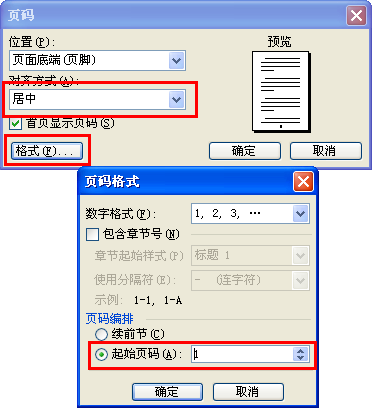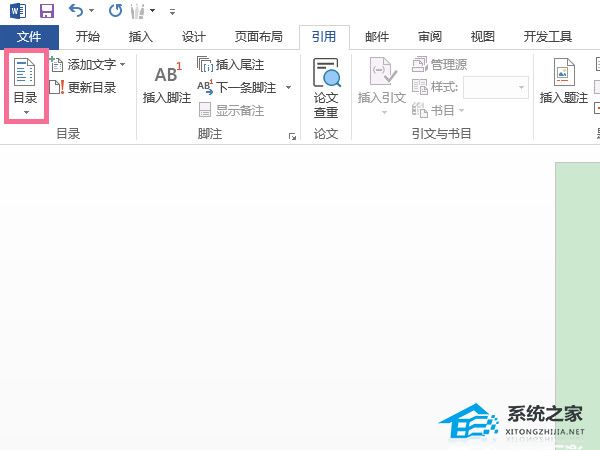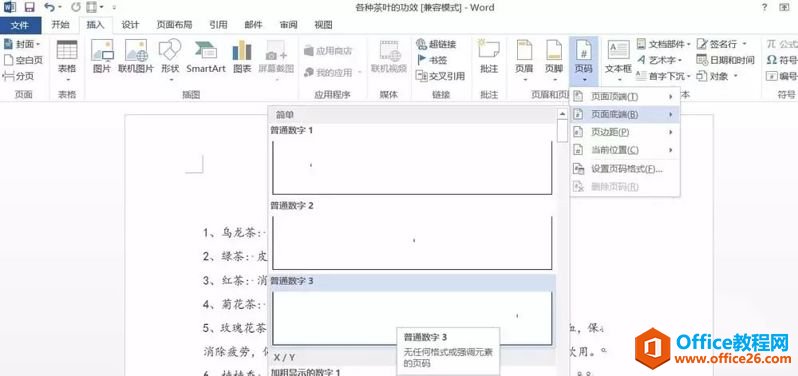...
如何在Word中任意位置插入页码呢?如果想要在Word页面中间插入页码,但是常规的方法是只能在顶部和底部插入页码,怎么设置在页面中间或者其他位置插入页码呢?
1、先双击进入页脚编辑状态,点击插入-文本-文本框-绘制文本,在右侧绘制出文本框,接着再次点击插入-页眉和页脚-页码-在当前位置插入页码。

Word文档对齐排版
Word文档中对齐有很多的学问,今天给大家分享两个超实用的Word文档对齐妙招。
2、这时候会有文本的边框,再次进入编辑页脚编辑状态,点击文本框下的格式,颜色填充设置为无颜色,形状设置为无轮廓,确定即可。
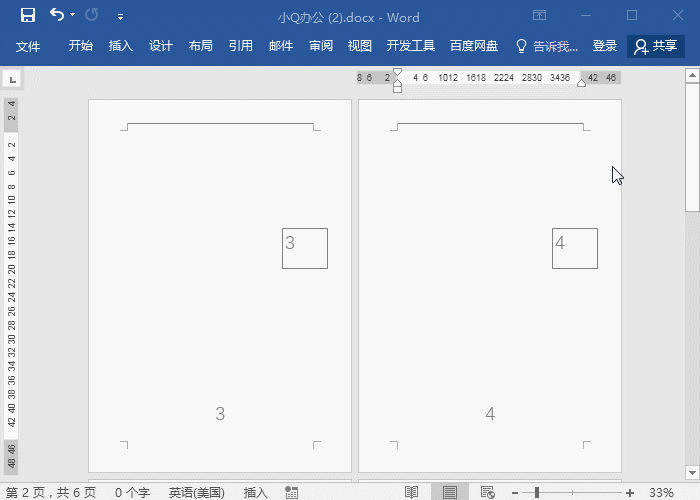
以上就是word页面任意位置插入页码的技巧,希望上面的方法能对你有帮助!
文本要如何转换为表格呢?
文本要如何转换为表格呢?这是办公中经常会需要用到的技巧,通过文本一键转换为表格,简化了工作,也让办公效率更高。